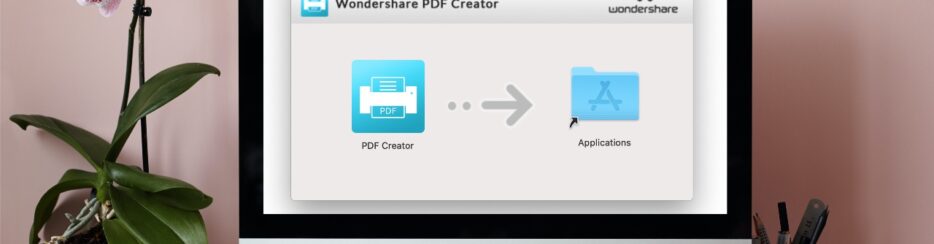
Dopo aver visto come modificare PDF su Mac, in questo articolo vogliamo focalizzarci su come creare un PDF su Mac. Apple non ha sviluppato nessun nuovo programma per la creazione dei PDF. Qui di seguito vogliamo però segnalare due ottime applicazioni specializzate nella conversione, nella modifica e anche nella creazione di documenti PDF su Mac (Monterey e Big Sur inclusi).
Prima di vedere qualche soluzione software che consente di creare PDF su Mac, a partire da qualsiasi documento o anche da zero, vediamo subito come si può salvare un documento in PDF su Mac. I passaggi da seguire per fare questa operazione sono davvero semplici. Qui di seguito ecco i dettagli!
- Sul Mac, apri il documento da cui vuoi creare il file PDF.
- Clicca in alto sul menu File > Stampa.
- Fai clic sul menu a tendina e seleziona l’opzione “Salva come PDF”.
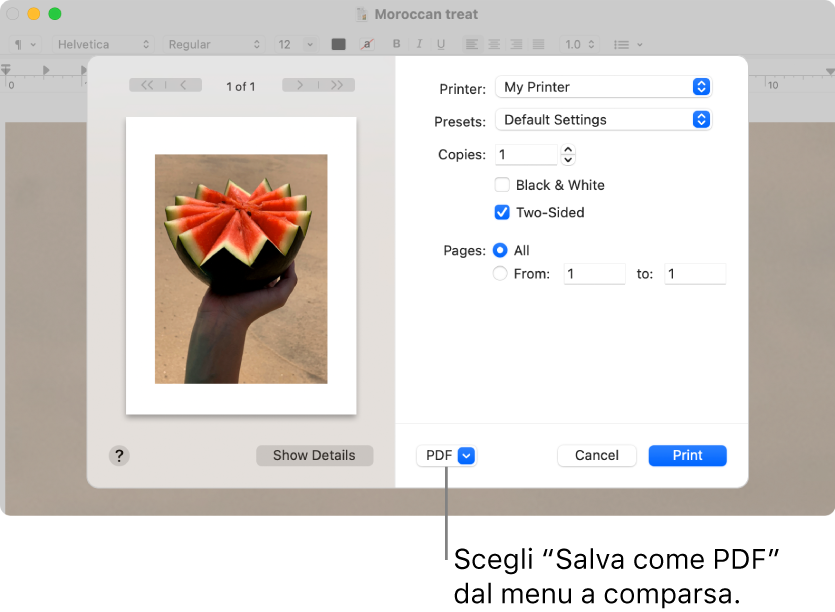
- Scegli un nome e una cartella in cui salvare il file PDF. Puoi anche aggiungere informazioni nei campi Titolo, Autore, Oggetto, e “Parole chiave” (sono utili se in futuro farai una ricerca tramite Spotlight per individuare prima il file PDF creato).
- (opzionale) Per proteggere il documento con una password, fai clic su “Opzioni di sicurezza”. Potrai poi impostare una password per aprire, copiare e stampare il PDF.
Questi sono i passaggi basilari per creare un PDF a partire da un qualsiasi altro documento su Mac. Se però cerchi qualcosa di più professionale, allora dai un’occhiata alle due soluzioni descritte qui di seguito.
Soluzione n.1: PDFelement
PDFelement per Mac è una soluzione all-in-one che fornisce tutte le funzioni necessarie per modificare e creare PDF senza problemi sul computer Mac (Monterey e Big Sur inclusi). PDFelement per Mac è scaricabile in versione demo gratuita dal link seguente:
Grazie a questa app è possibile aggiungere commenti, evidenziare il testo, aggiungere note, aggiungere / rimuovere watermark, aggiungere markup, aggiungere/rimuovere pagine, creare moduli o sondaggi in PDF e così via. Oltre a tutti gli strumenti di PDF editing come modificare il testo, aggiungere oggetti, inserire o estrarre pagine ecc… PDFelement per Mac permette anche di creare PDF a partire da un qualsiasi documento (word, powerpoint, excel, immagini, ecc…)
Dopo l’installazione dell’app vedrai questa schermata:
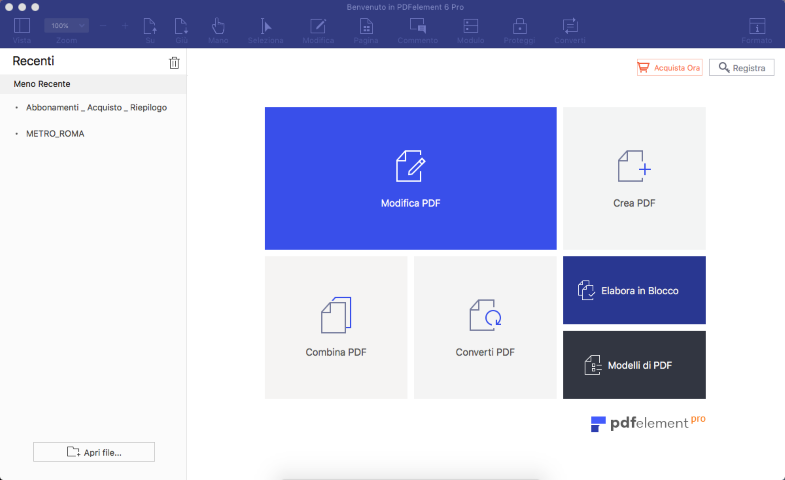
Clicca in basso su COMBINAZIONE FILES per caricare nell’app tutti i documenti che vuoi utilizzare per la creazione del PDF. Potrai anche caricare una pagina vuota (Word) in cui poi aggiungere da zero tutti i contenuti testuali ed immagini che vuoi per realizzare il PDF desiderato.
Infine clicca sul menu FILE >> Salva con Nome e salva il PDF creato sul tuo Mac.
![save-pdf-01[1]](https://www.softstore.it/wp-content/uploads/2017/02/save-pdf-011.png)
Soluzione n.2: PDF Converter PRO per Mac
PDF Converter per Mac è un’altra app disponibile in versione per Mac (Montereye Big Sur inclusi) e che consente di creare PDF a partire da qualsiasi documento testuale ed immagine. Il suo funzionamento è davvero banale.
Innanzitutto scarica e installa la versione demo gratuita dal link seguente:
Dopo l’installazione vedrai questa schermata:

Trascina nell’app tutti i file che vuoi usare per la creazione del file PDF. Questa app supporta anche la funzione OCR, quindi se hai dei documenti ottenuti da scannerizzazione non avrai problemi a trasformarli in PDF.
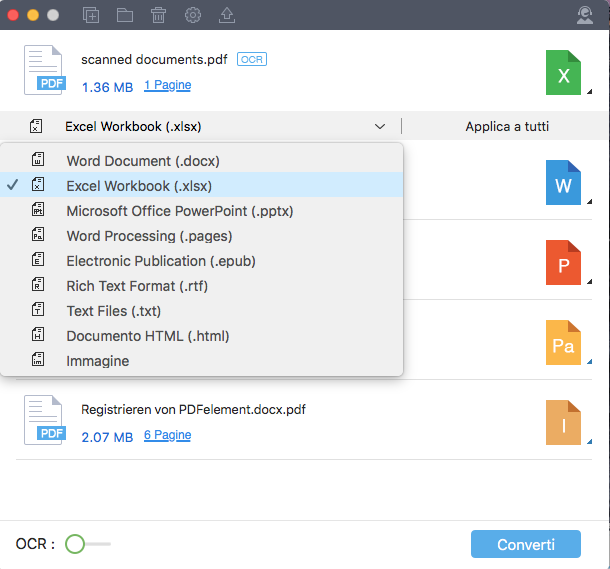
Dopo aver caricato i documenti clicca in basso su CONVERTI e attendi la fine dell’operazione. Il file PDF ottenuto dalla conversione verrà salvato sul tuo Mac. Per maggiori info su questo straordinario programma leggi come convertire PDF su Mac

GloboSoft è una software house italiana che progetta e sviluppa software per la gestione dei file multimediali, dispositivi mobili e per la comunicazione digitale su diverse piattaforme.
Da oltre 10 anni il team di GloboSoft aggiorna il blog Softstore.it focalizzandosi sulla recensione dei migliori software per PC e Mac in ambito video, audio, phone manager e recupero dati.

